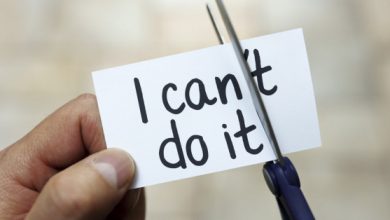Top Các Hàm Excel Cơ Bản cho Dân Công Sở
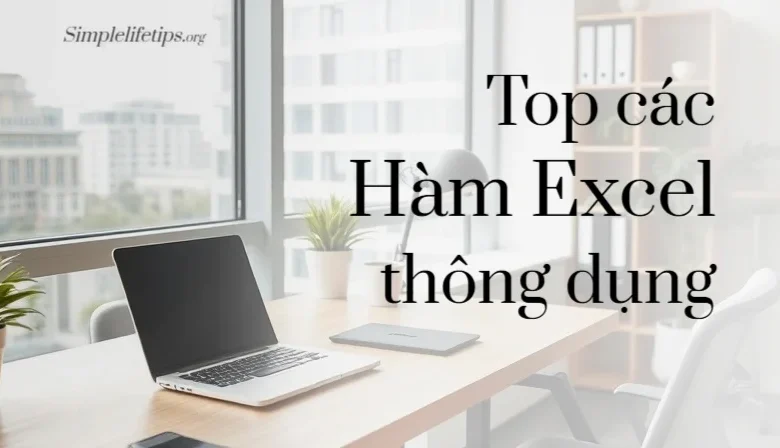
Excel là một công cụ mạnh mẽ trong việc xử lý và phân tích dữ liệu. Để tận dụng tối đa khả năng của Excel, việc nắm vững các hàm excel cơ bản là rất quan trọng. Dưới đây là danh sách những hàm Excel phổ biến mà bất kỳ ai làm việc với dữ liệu cũng nên biết.
1. Các phép tính cộng, trừ, nhân, chia
- Phép cộng: để thực hiện phép cộng 1 hoặc nhiều ô (cell), sử dụng công thức: =value1+value2+…+value(n)
Ví dụ: Cộng tổng số lượng tất cả các xe.
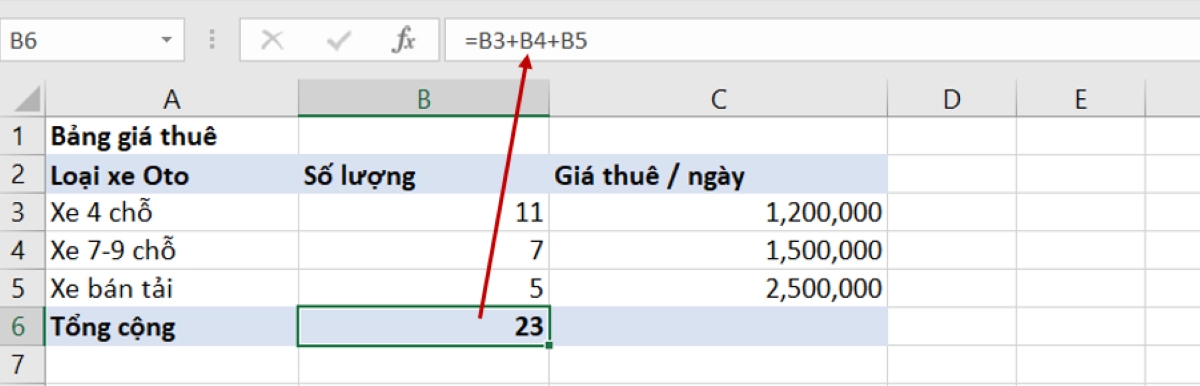
Tương tự phép cộng, các phép trừ, phép nhân và phép chưa được sử dụng với công thức:
- Phép trừ: =value1-value2-…-value(n)
- Phép nhân: =value1*value2*…*value(n)
- Phép chia: =value1/value2/…/value(n)
2. Hàm ROUND
Hàm ROUND làm tròn một số tới một số chữ số đã xác định. Công thức như sau:
=ROUND(number, num_digits)
Trong đó:
- number: Số mà bạn muốn làm tròn.
- num_digits: Số chữ số mà bạn muốn làm tròn số tới đó.
Chú thích
- Nếu num_digits lớn hơn 0 (không), thì số được làm tròn tới số vị trí thập phân được chỉ định.
- Nếu num_digits bằng 0, thì số được làm tròn tới số nguyên gần nhất.
- Nếu snum_digits nhỏ hơn 0, thì số được làm tròn sang bên trái dấu thập phân.
Ví dụ, nếu ô A1 chứa 21.6872 và bạn muốn làm tròn giá trị đó tới hai vị trí thập phân, bạn có thể dùng công thức sau: =ROUND(A1,2). Kết quả sẽ là 21.69
Minh họa kết hợp hàm ROUND với các phép tính:
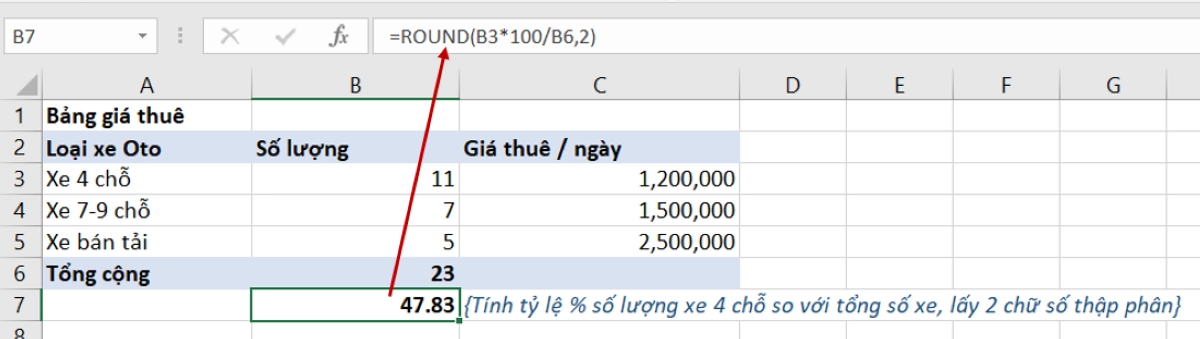
3. Hàm SUM
Hàm SUM là một trong những hàm cơ bản nhất trong Excel, dùng để tính tổng các giá trị trong một dải ô thay vì phải sử dụng các phép cộng nhiều lần. Công thức của hàm SUM rất đơn giản:
=SUM(value1,value2,…,value(n)): để tính tổng tất cả các value thay vì gõ phép tính cộng. Ví dụ:
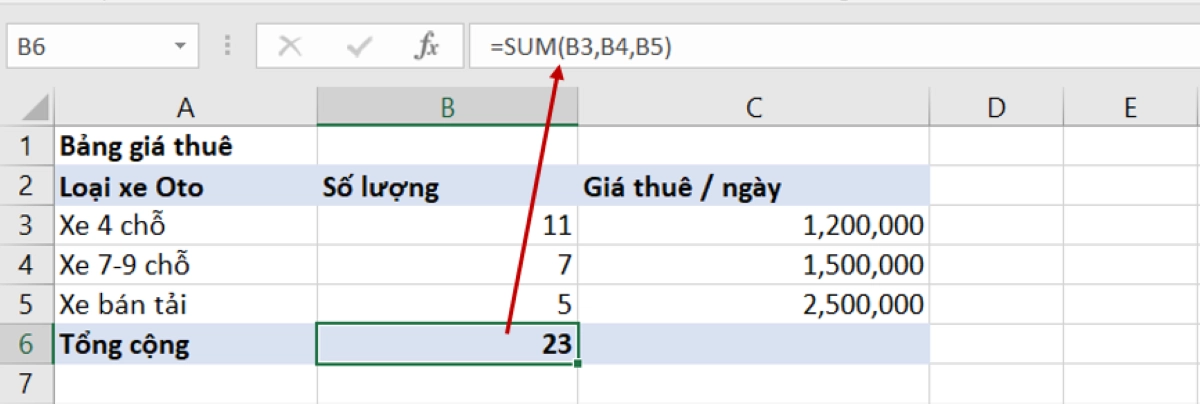
=SUM(value1:value(n)): để tính tổng của một dãy ô:
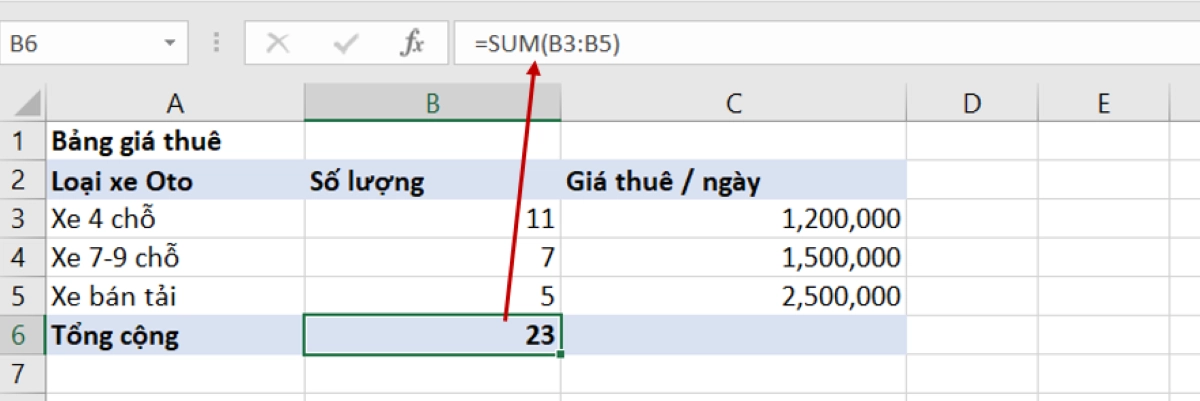
Ngoài ra, hàm SUM có thể tính tổng của nhiều dãy ô, ví dụ dùng công thức =SUM(A1:A3,B2:B5) để tính tổng các dãy A1:A3 và B2:B5.
4. Hàm COUNT và COUNTA
Hàm COUNT đếm số lượng ô có chứa các số, đồng thời đếm các số có trong danh sách tham đối. Sử dụng hàm COUNT để biết số mục nhập trong trường số nằm trong phạm vi hoặc dãy số. Dễ hiểu hơn, trong một dãy nhiều ô, hàm COUNT chỉ đếm số lượng ô có chứa dữ liệu thuộc dạng số.
Công thức: =COUNT(value1, [value2], …) hoặc =COUNT(value1:value(n))
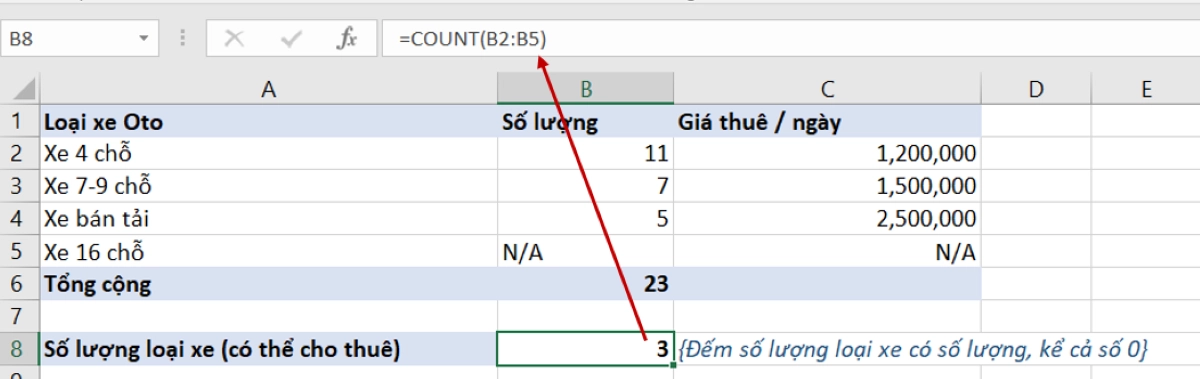
Nếu bạn muốn đếm giá trị lô-gic, văn bản hoặc giá trị lỗi, hãy sử dụng hàm COUNTA.
Công thức: =COUNTA(value1, [value2], …) hoặc =COUNTA(value1:value(n))
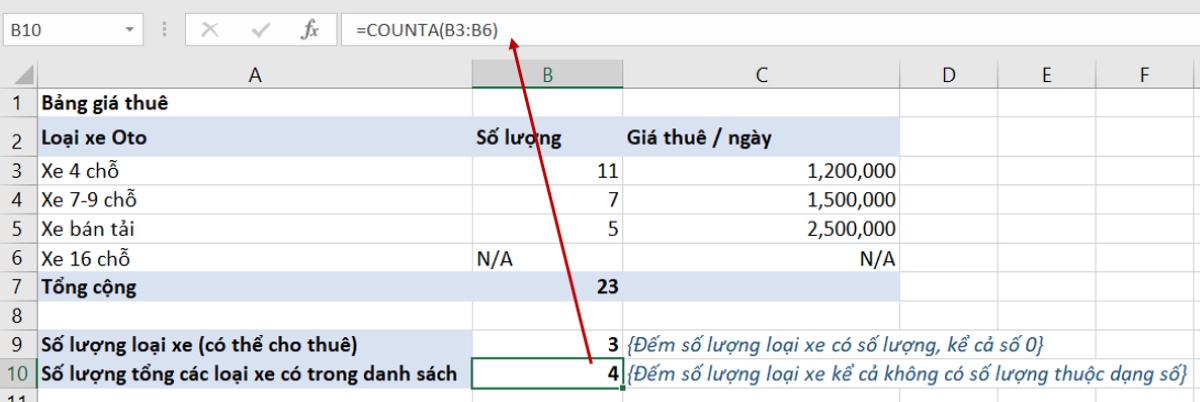
5. Hàm IF
Hàm IF cho phép bạn tạo so sánh lô-gic giữa một giá trị và một giá trị dự kiến bằng cách kiểm tra điều kiện, rồi trả về kết quả nếu True hay False.
Công thức như sau: =IF(Điều gì đó là True, thì làm gì, nếu không thì làm gì)
Một câu lệnh IF đơn giản luôn có hai kết quả. Kết quả đầu tiên là nếu so sánh của bạn là True, kết quả thứ hai là nếu so sánh của bạn là False. Đây là một hàm cực kỳ hữu ích nếu bạn biết tận dụng đặc biệt khi người dùng biết cách lồng ghép nhiều hàm IF với nhau. Tuy nhiên tùy vào sự phức tạp của bảng dữ liệu, để tránh sai sót bạn chỉ nên lồng ghép ít hơn 3 hàm IF cho các điều kiện tối thiểu, chẳng hạn như Nam/Nữ, Có/Không,…
a. Ví dụ hàm IF cơ bản: Giải thích công thức: Điều kiện ô B2=0. Nếu đúng thì ghi Không có xe. Nếu sai thì điền giá trị ô B2. Tương tự đối với các ô B3, B4, B5.
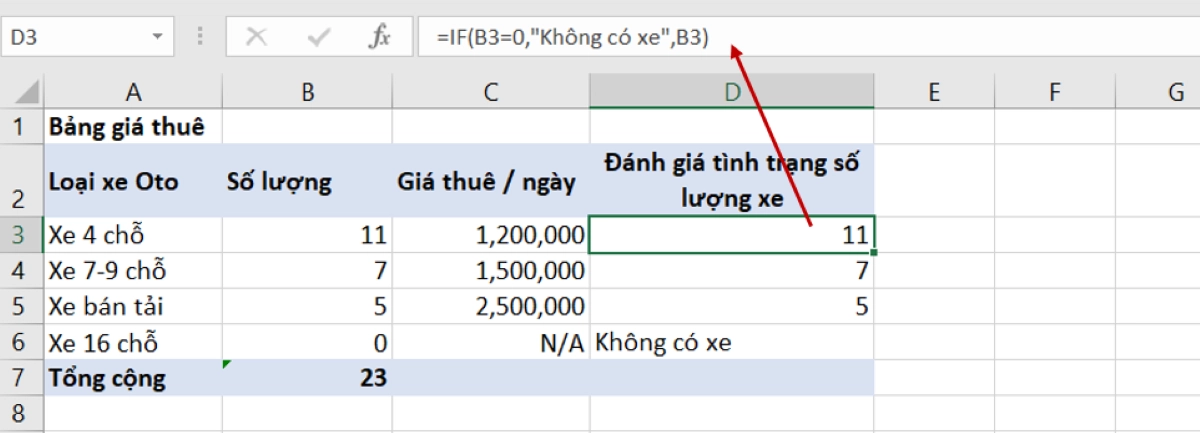
b. Ví dụ hàm IF lồng ghép nhiều hàm:
Căn cứ theo dữ liệu tại bảng đánh giá A8:B12, kiểm tra giá trị ô B2 và điền Đánh giá tương ứng vào cột D.
Giải thích công thức minh họa: Nếu B2=0 thì điền Không xác định, nếu không thì >> Nếu B2 nhỏ hơn hoặc bằng 6 thì điền Số lượng ít, nếu không thì >> Nếu B2 nhỏ hơn hoặc bằng 10 thì điền Số lượng trung bình, nếu không thì >> Nếu B2 lớn hơn hoặc bằng 11 thì điền Số lượng nhiều.
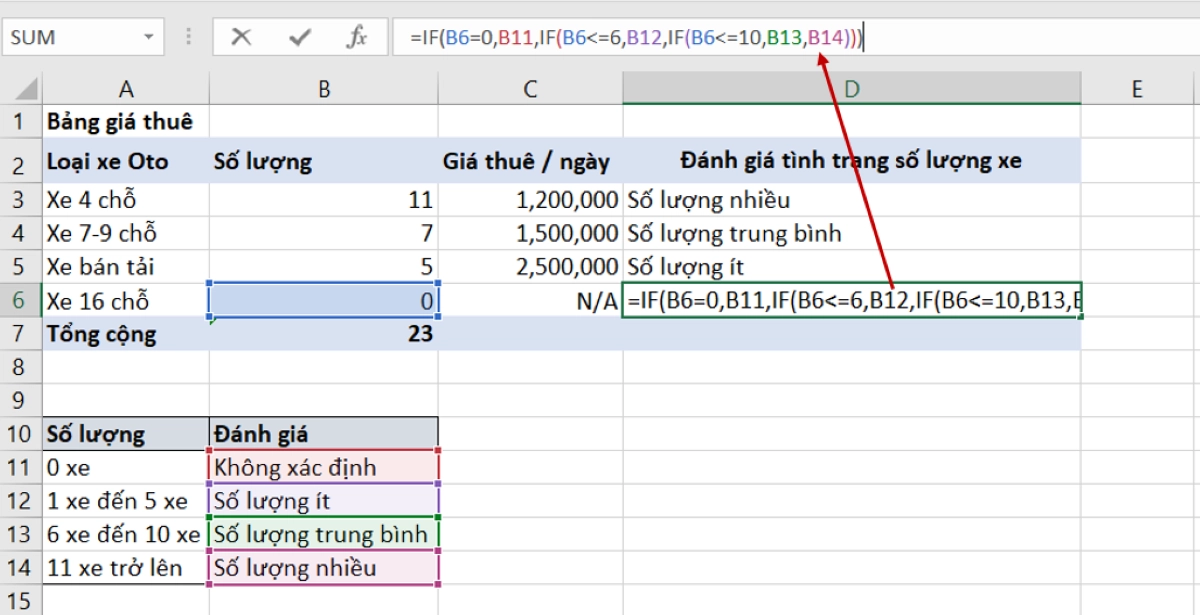
Cùng mục đích như trên, sử dụng hàm AND để tối ưu sự so sánh:
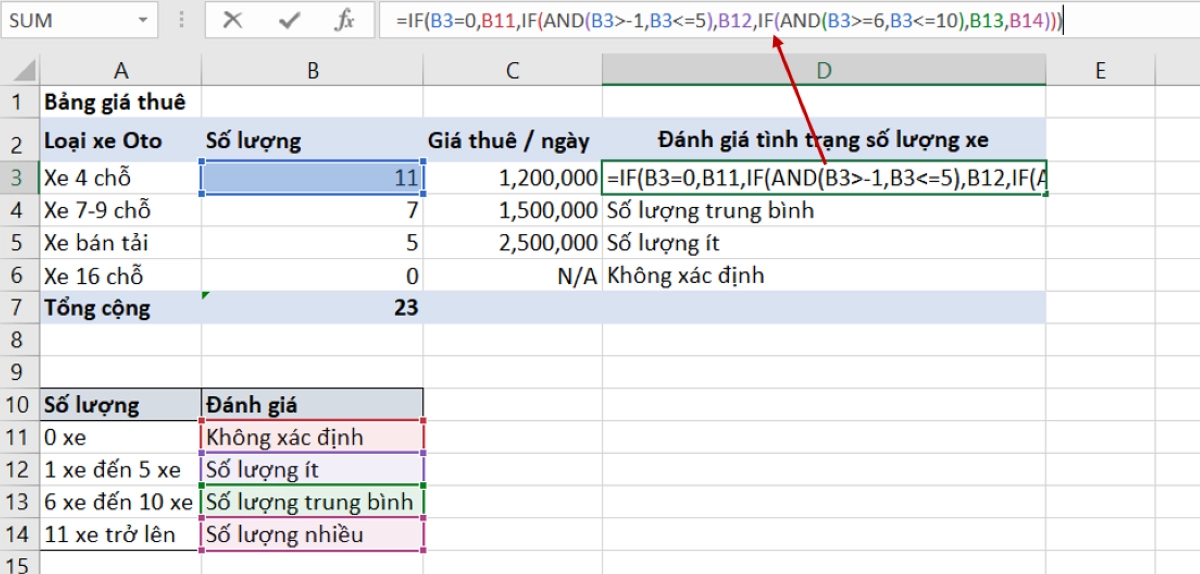
Thêm khảo thêm Hàm Excel cơ bản: Hàm IFERROR
Hàm IFERROR cho phép bạn xử lý các lỗi trong công thức và thường chứa các hàm hoặc công thức khác bên trong. Nếu một hoặc nhiều công thức/hàm bên trong bị lỗi dẫn đến cả dữ liệu bị, hàm IFERROR sẽ có hiệu lực theo yêu cầu của bạn. Ví dụ công thức:
=IFERROR(Q1/R1, “Lỗi”).
Trong ví dụ trên, nếu Q1/R1 trả kết quả đúng, giá trị sẽ là Q1/R1. Nếu Q1/R1 trả kết quả lỗi #N/A, #DIV/0!,… giá trị sẽ là dòng text: ‘Lỗi’.
Một minh họa khác của hàm IFERROR:
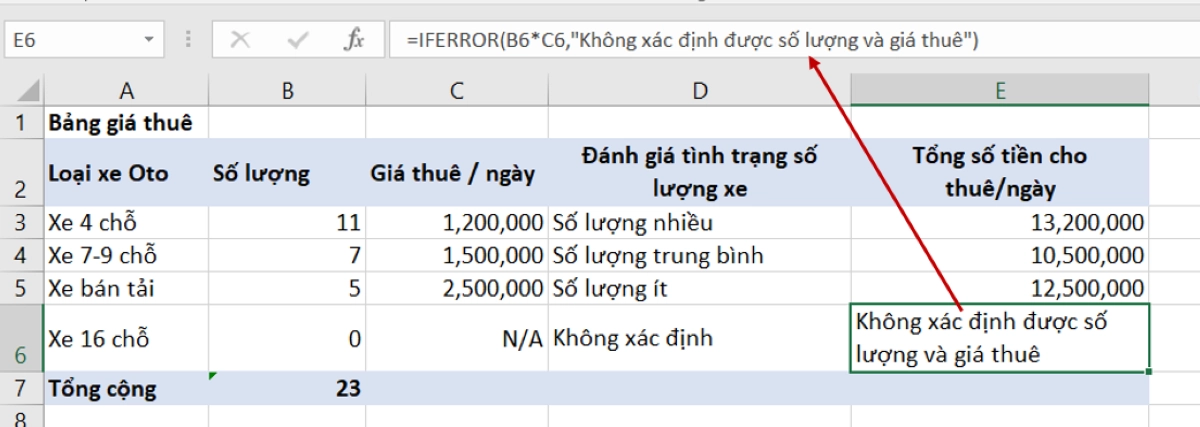
6. Hàm VLOOKUP
Sử dụng hàm VLOOKUP khi bạn cần tìm nội dung tương ứng với một giá trị trong một bảng hoặc dải ô theo hàng. Ví dụ: tra cứu giá cho một linh kiện ô tô theo số linh kiện hoặc tìm tên nhân viên dựa trên ID nhân viên của họ.
Ở dạng đơn giản nhất, hàm VLOOKUP cho biết:
=VLOOKUP(Nội dung bạn muốn tra cứu, nơi bạn muốn tìm nó, số cột trong phạm vi chứa giá trị cần trả về, trả về kết quả khớp Gần đúng hoặc Bắt buộc Chính xác – được biểu thị là 1/TRUE hoặc 0/FALSE).
Lưu ý, Nội dung bạn muốn tra cứu tại Nơi bạn muốn tìm nó nên là duy nhất.
Minh họa: Xác định giá thuê một số xe tại bảng “Danh sách xe”, dữ liệu căn cứ vào bảng “Bảng giá thuê”. Trong trường hợp này, Nội dung bạn muốn tra cứu là Cột F (tương ứng đối chiếu Cột A tại bảng Giá cho thuê, và giá trị đối chiếu tại cột A của mỗi nội dung là duy nhất); Nơi bạn muốn tìm nó là bảng A3:C6; Số cột trong phạm vi chứa giá trị cần trả về là 3 (cột C đếm từ Cột đầu tiên được chọn là cột A sang phải) và nếu trả về kết quả Bắt buộc Chính xác, bạn chọn số 0. Công thứ như sau:
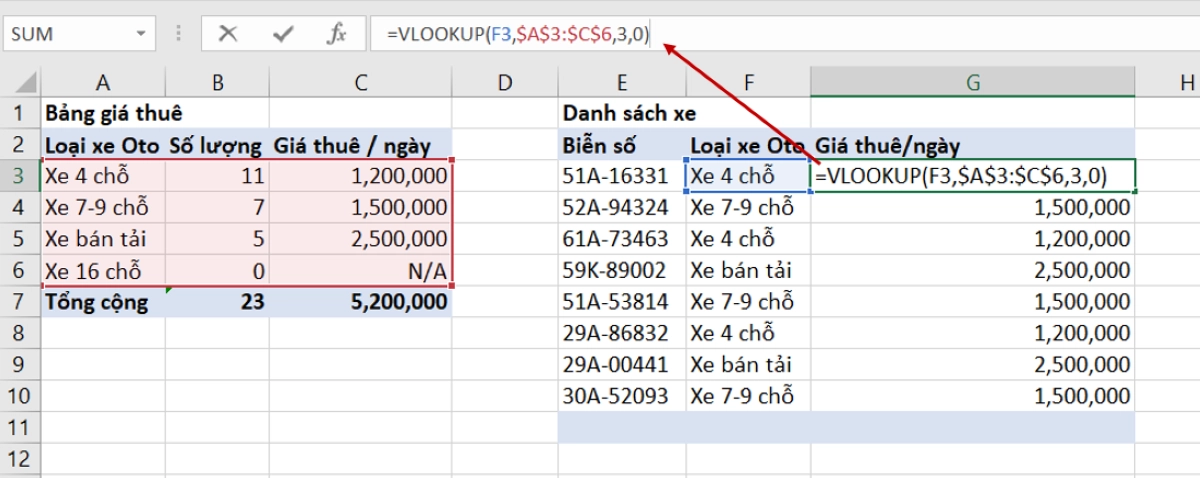
Nắm vững các hàm Excel cơ bản là rất quan trọng để bạn có thể làm việc hiệu quả hơn với dữ liệu. Những hàm này không chỉ giúp bạn thực hiện các phép toán đơn giản mà còn hỗ trợ bạn trong việc phân tích và trình bày dữ liệu một cách chuyên nghiệp. Hãy thực hành thường xuyên để trở thành một người dùng Excel thành thạo!
Xem thêm: Excel: Tab Sheet Bị Ẩn và Cách Khắc Phục